استبدال اللوحة الأم
شريطة أن تكون البطاقة الأم غير موجودة أو أن هناك حاجة إلى ترقية جهاز كمبيوتر عالمي ، فستحتاج إلى تغييرها. أولا ، تحتاج إلى تحديد بديل مناسب للوحة الأم القديمة. من المهم اعتبار أن جميع مكونات الكمبيوتر متوافقة مع اللوحة الجديدة ، وإلا سيكون عليك شراء مكونات جديدة (في المقام الأول يتعلق وحدة المعالجة المركزية . بطاقات الفيديو وبرودة).
اقرأ المزيد:
كيفية اختيار اللوحة الأم
كيفية اختيار المعالج
كيفية اختيار بطاقة الفيديو للوحة الأم
إذا كان لديك لوحة تشير إلى أن جميع المكونات الرئيسية من جهاز الكمبيوتر (وحدة المعالجة المركزية ، ذاكرة الوصول العشوائي ، برودة ، محول الرسومات ، القرص الصلب) مناسبة ، يمكنك متابعة التثبيت. خلاف ذلك ، سيكون عليك شراء بديل للمكونات غير المتوافقة.
اقرأ أيضا: كيفية التحقق من بطاقة الأم للتشغيل
محتوى
المرحلة التحضيرية
على الأرجح أن استبدال اللوحة الأم ينطوي على فشل في نظام التشغيل ، إلى أن يبدأ فشل هذا الأخير (سيظهر "شاشة الموت الزرقاء").
لذلك ، تأكد من تنزيل Windows Installer ، حتى إذا كنت لا تخطط لإعادة تثبيت Windows - قد تحتاج إلى تثبيت برامج تشغيل جديدة بشكل صحيح. من المرغوب أيضًا عمل نسخ احتياطية من الملفات والمستندات الضرورية ، إذا كان لا يزال يلزم إعادة تثبيت النظام.
المرحلة 1: التفكيك
وهو يتألف من إزالة جميع المعدات القديمة من اللوحة الأم وتفكيك اللوحة نفسها. الشيء الرئيسي هو عدم إلحاق الضرر أهم مكونات الكمبيوتر أثناء تفكيك - وحدة المعالجة المركزية ، فتحات ذاكرة الوصول العشوائي ، وبطاقة الفيديو القرص الصلب . من السهل بشكل خاص تعطيل وحدة المعالجة المركزية ، لذا تحتاج إلى تصويرها بأناقة قدر الإمكان.
النظر في تعليمات خطوة بخطوة حول تفكيك اللوحة الأم القديمة:
- قم بفصل الكمبيوتر عن مصدر الطاقة ، وضع وحدة النظام في وضع أفقي ، بحيث يكون من الأسهل إجراء المزيد من التلاعب بها. قم بإزالة الغطاء الجانبي. إذا كان هناك غبار ، فمن المستحسن إزالته.
- افصل اللوحة الأم من مزود الطاقة. للقيام بذلك ، ببساطة ببساطة سحب الأسلاك القادمة من إمدادات الطاقة إلى المجلس ومكوناته.
- اعتن بتفكيك تلك المكونات التي يتم إزالتها بسهولة. هذه الأقراص الصلبة ، فتحات ذاكرة الوصول العشوائي ، بطاقة الفيديو ، لوحات إضافية أخرى. لإزالة هذه العناصر في معظم الحالات ، يكفي سحب الأسلاك المتصلة باللوحة الأم بعناية ، أو إزالة المزالج الخاصة.
- الآن يبقى لتفكيك وحدة المعالجة المركزية وبرودة ، والتي تعلق بطريقة مختلفة قليلا. لإزالة المبرد ، سيكون من الضروري إما إزالة المزالج الخاصة أو فك البراغي (اعتمادًا على نوع المرفق). المعالج أكثر صعوبة بعض الشيء - تتم إزالة المعجون الحراري القديم أولاً ، ثم تتم إزالة الحوامل الخاصة ، مما يساعد المعالج على عدم السقوط من المقبس ، ومن ثم فإنه من الضروري تحريك المعالج نفسه بعناية حتى يمكنك إزالته بحرية.
- بعد إزالة كافة المكونات من اللوحة الأم ، من الضروري تفكيك اللوحة نفسها. إذا كان أي أسلاك لا تزال تذهب إليه ، ثم فصلها بعناية. ثم تحتاج إلى سحب اللوحة نفسها. إلى حالة الكمبيوتر يتم إصلاحه بمساعدة البراغي الخاصة. فك لهم.

اقرأ أيضا: كيفية إزالة برودة
الخطوة 2: تثبيت اللوحة الأم الجديدة
في هذه المرحلة ، تحتاج إلى تثبيت اللوحة الأم الجديدة والاتصال بها جميع المكونات الضرورية.
- أولا ، إرفاق اللوحة الأم نفسها بالجسم مع البراغي. على اللوحة الأم جدا سيكون هناك ثقوب خاصة للمسامير. داخل الحالة هناك أيضا الأماكن التي ينبغي أن تكون ثمل مسامير. انظر أن ثقوب اللوحة الأم تتزامن مع أماكن التعلق بالجسم. تأمين البطاقة بدقة ، TK. أي ضرر يمكن أن يعطل أداءه بشدة.
- بعد التأكد من أن اللوحة الأم تمسك بإحكام ، ابدأ في تثبيت وحدة المعالجة المركزية. قم بتثبيت المعالج في المقبس برفق حتى يكاد يكون النقر مسموعًا ، ثم قم بتثبيته باستخدام تصميم خاص على المقبس وقم بتطبيق المعجون الحراري.
- ثبِّت المبرد على المعالج باستخدام براغي أو مزالج خاصة.
- قم بتثبيت المكونات المتبقية. يكفي توصيلها بموصلات خاصة وربطها بالمزلاجات. بعض المكونات (على سبيل المثال ، الأقراص الثابتة) غير متصلة باللوحة الأم نفسها ، ولكنها متصلة بها باستخدام الحافلات أو الكبلات.
- كخطوة أخيرة ، قم بتوصيل مصدر الطاقة باللوحة الأم. يجب أن تذهب الكبلات من PSU إلى جميع العناصر التي تتطلب الاتصال بها (في أغلب الأحيان ، تكون بطاقة الفيديو ومبرّد).
الدرس: كيفية تطبيق المعجون الحراري
تحقق مما إذا كانت البطاقة متصلة بنجاح. للقيام بذلك ، قم بتوصيل الكمبيوتر بالتيار الكهربائي ومحاولة تشغيله. إذا ظهرت صورة على الشاشة (حتى خطأ) ، فقمت بتوصيل كل شيء بشكل صحيح.
الخطوة 3: استكشاف الأخطاء وإصلاحها
إذا ، بعد تغيير اللوحة الأم ، توقف نظام التشغيل ليتم تحميله بشكل طبيعي ، فمن غير الضروري إعادة تثبيته بالكامل. استخدم محرك أقراص فلاش مسبق الإعداد مع تثبيت Windows عليه. لكي يعمل نظام التشغيل بشكل صحيح مرة أخرى ، سيكون من الضروري إجراء بعض التغييرات على السجل ، لذلك يوصى باتباع التعليمات التالية بوضوح ، حتى لا "نهدم" نظام التشغيل في النهاية.
بادئ ذي بدء ، تحتاج إلى التأكد من بدء تشغيل نظام التشغيل من محرك الأقراص المحمول ، وليس من محرك الأقراص الثابتة. يتم ذلك باستخدام BIOS باتباع الإرشادات أدناه:
- أولا ، أدخل BIOS. للقيام بذلك ، استخدم مفاتيح Del أو F2 من F12 (يعتمد على اللوحة الأم وإصدار BIOS عليه).
- انتقل إلى "ميزات BIOS المتقدمة" في القائمة العلوية (يمكن تسمية هذا العنصر بطريقة مختلفة قليلاً). ثم تجد هناك المعلمة "ترتيب التمهيد" (في بعض الأحيان يمكن أن تكون هذه المعلمة في القائمة العلوية). هناك أيضا نوع من اسم "أول جهاز التمهيد" .
- لإجراء أي تغييرات عليه ، استخدم الأسهم لتحديد هذا الخيار واضغط على Enter . في القائمة التي تفتح ، حدد خيار التمهيد "USB" أو "CD / DVD-RW" .
- احفظ التغييرات. للقيام بذلك ، ابحث عن العنصر "حفظ وخروج" في القائمة العلوية. في بعض إصدارات BIOS ، يمكنك حفظ الإخراج باستخدام مفتاح F10 .
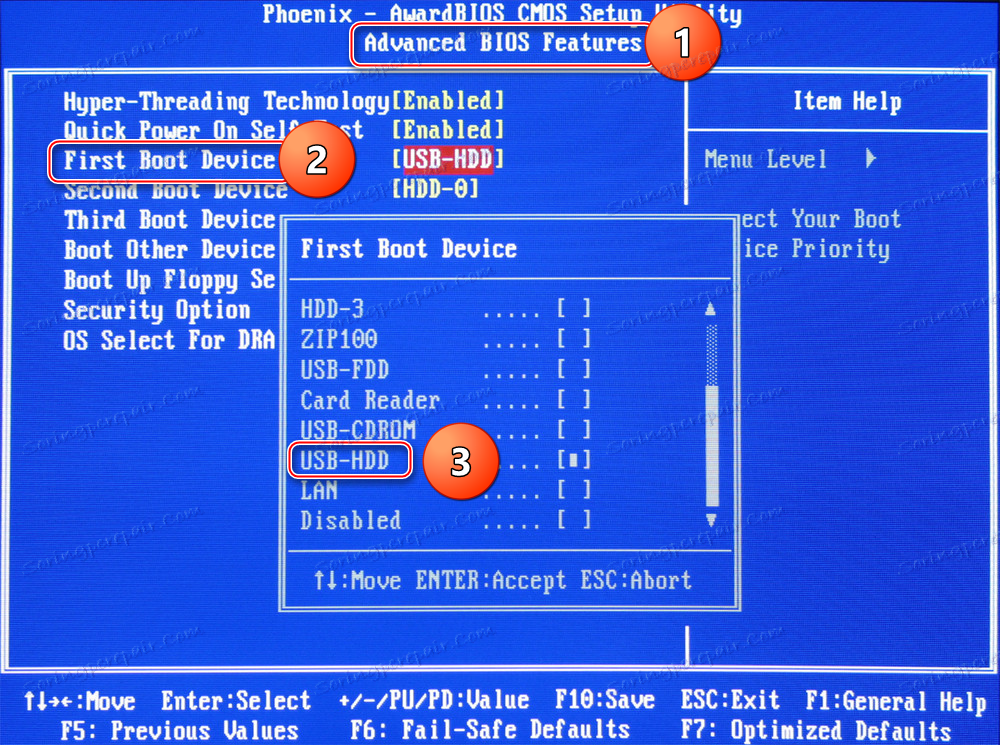
الدرس: كيفية التمهيد من محرك أقراص فلاش USB في BIOS
بعد إعادة التشغيل ، يبدأ الكمبيوتر في التمهيد من محرك أقراص USB المحمول حيث يتم تثبيت Windows. مع ذلك ، يمكنك إعادة تثبيت نظام التشغيل ، واستعادة نظام التشغيل الحالي. ضع في اعتبارك الإرشادات خطوة بخطوة لاستعادة الإصدار الحالي من نظام التشغيل:
- عندما يبدأ الكمبيوتر في محرك الأقراص المحمول ، انقر فوق "التالي" ، وفي الإطار التالي حدد "استعادة النظام" ، الموجود في الزاوية السفلى اليسرى.
- اعتمادًا على إصدار النظام ، ستكون الإجراءات في هذه الخطوة مختلفة. في حالة نظام التشغيل Windows 7 ، ستحتاج إلى النقر فوق "التالي" ، ثم تحديد "موجه الأوامر" من القائمة. بالنسبة لمالكي Windows 8 / 8.1 / 10 ، انتقل إلى "التشخيص" ، ثم انقر فوق " خيارات متقدمة" واختر "سطر الأوامر" هناك .
- اكتب
regeditواضغط على Enter ، وبعد ذلك ستفتح نافذة لتحرير الملفات في السجل. - الآن انقر فوق المجلد HKEY_LOCAL_MACHINE وحدد "ملف" . في القائمة المنسدلة ، يجب النقر فوق "تحميل الخلية" .
- حدد المسار إلى "bush". للقيام بذلك ، اتبع المسار
C:Windowssystem32configوابحث عن ملف النظام في هذا الدليل. افتحه. - فكر في اسم للقسم. يمكنك تحديد اسم اعتباطي في تخطيط اللغة الإنجليزية.
- الآن ، في الفرع HKEY_LOCAL_MACHINE ، افتح القسم الذي قمت بإنشائه وحدد المجلد لهذا المسار
HKEY_LOCAL_MACHINEваш_разделControlSet001servicesmsahci. - في هذا المجلد ، ابحث عن معلمة "البدء" وانقر فوقه مرتين بالماوس. في النافذة التي تفتح ، ضع "0" في حقل "القيمة" وانقر على "موافق" .
- ابحث عن معلمة مماثلة وقم
HKEY_LOCAL_MACHINEваш_раздел ControlSet001servicespciideنفس الإجراء فيHKEY_LOCAL_MACHINEваш_раздел ControlSet001servicespciide. - الآن حدد القسم الذي قمت بإنشائه وانقر على "ملف" وحدد "إلغاء تحميل بوش" هناك .
- أغلق كل شيء الآن ، قم بإزالة قرص التثبيت وإعادة تشغيل الكمبيوتر. يجب التمهيد النظام دون أي مشاكل.


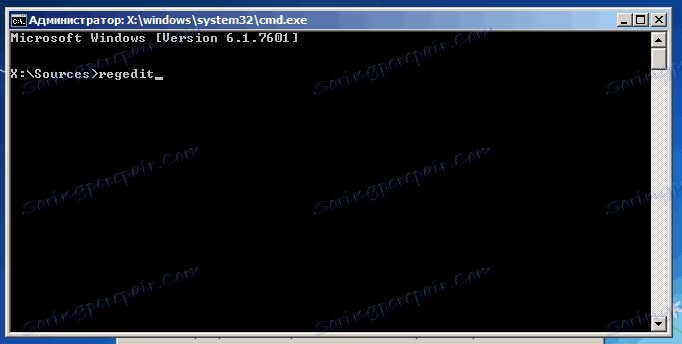
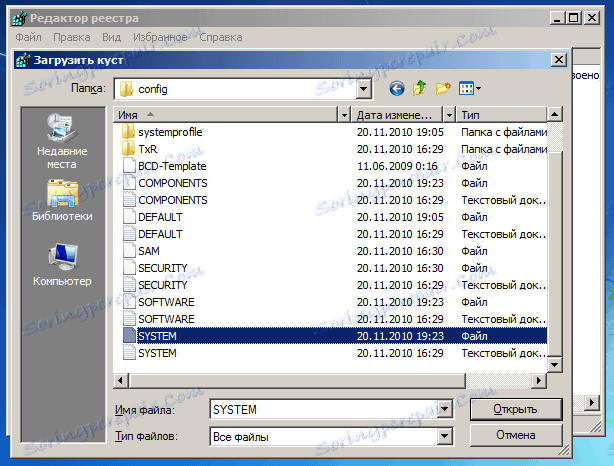
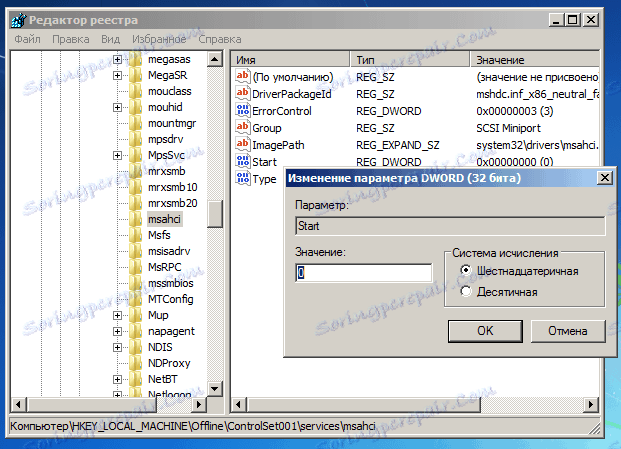
الدرس: كيفية تثبيت ويندوز
عند استبدال اللوحة الأم ، من المهم عدم الأخذ بعين الاعتبار فقط المعلمات الفيزيائية للحاوية ومكوناتها ، ولكن أيضًا معلمات النظام ، بعد استبدال لوحة النظام ، يتوقف النظام عن التحميل في 90٪ من الحالات. أيضا ، يجب أن تكون على استعداد لحقيقة أنه بعد تغيير اللوحة الأم يمكن لجميع السائقين تطير.
الدرس: كيفية تثبيت برامج التشغيل
